华硕笔记本重装win7系统怎么操作
- 分类:Win7 教程 回答于: 2022年12月03日 08:50:56
工具/原料:
系统版本:windows7系统
品牌型号:华硕a豆14
软件版本:咔咔装机一键重装系统1.0.0.100+1个8g以上的空白u盘
方法/步骤:
方法一:在线一键重装系统(适合还能进系统的电脑)
1、华硕电脑安装好咔咔装机一键重装系统软件打开,选择win7系统点击安装。
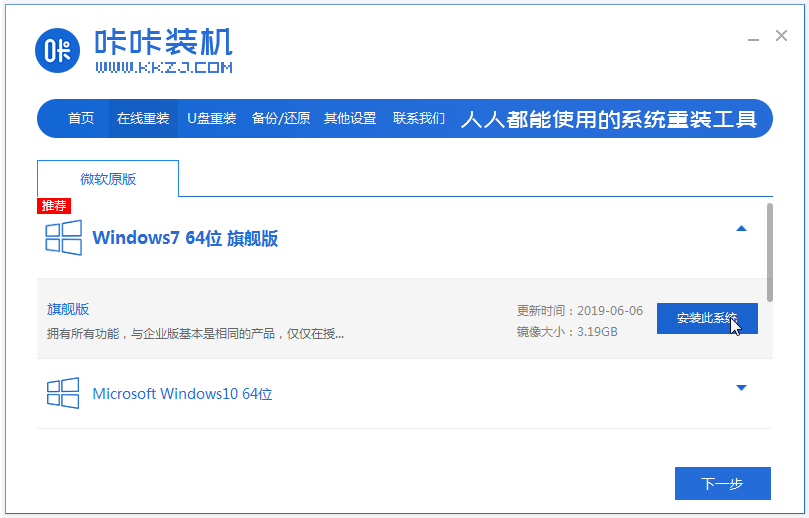
2、等待自动下载win7系统文件并部署环境,完成后自动重启电脑。

3、进入到启动管理界面,自动选择kaka pe-msdn项进入。
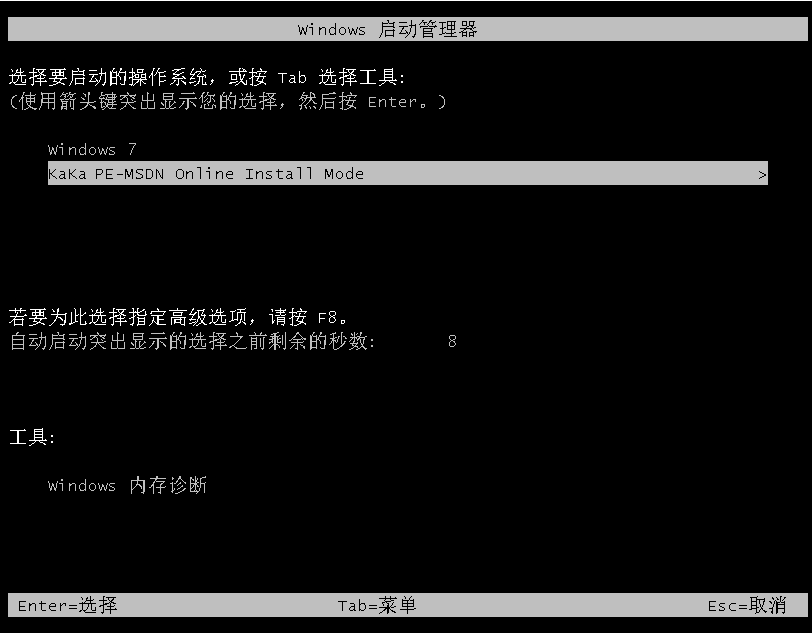
4、咔咔装机工具会自动安装win7系统,完成后重启电脑。

5、直到进入新的win7系统界面即表示笔记本重装win7系统成功。

方法二:制作u盘重装系统(适合不能进系统的电脑)
1、需要找到一台可用的电脑安装咔咔一键重装系统工具打开,插入u盘,进入制作系统模式。
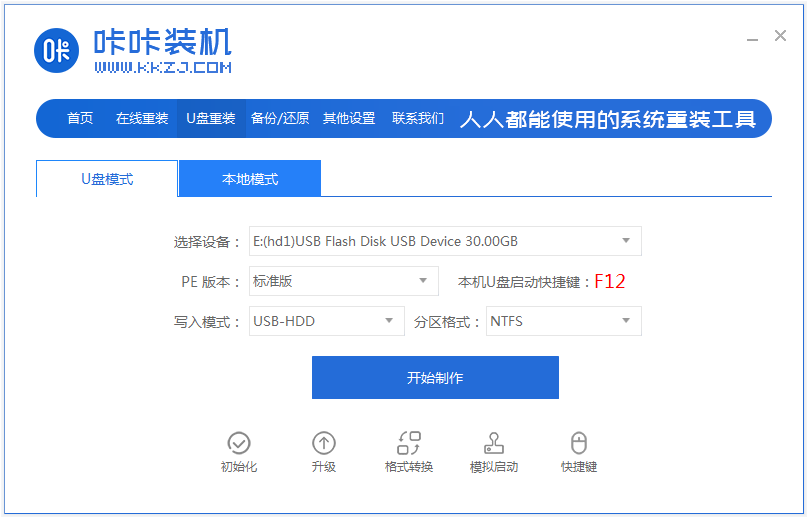
2、选择win7系统,点击开始制作。
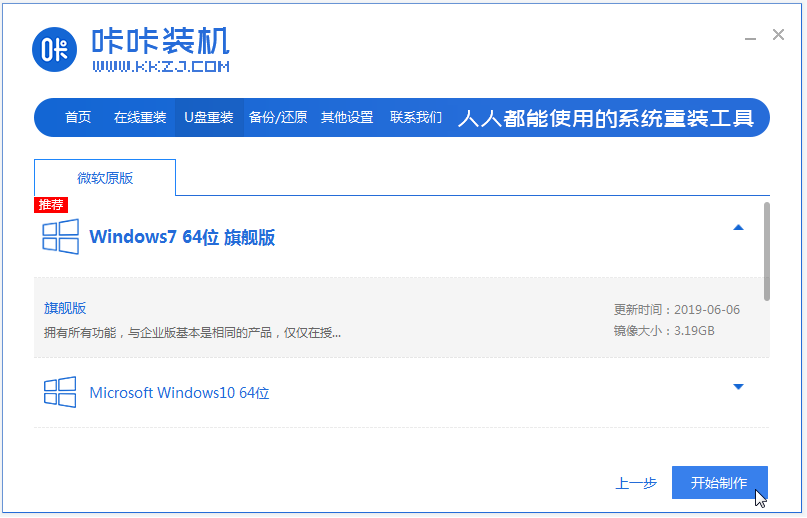
3、等启动盘制作完成后,预览需要安装的华硕笔记本电脑的启动快捷键,再拔出u盘。

4、把u盘启动盘插入华硕电脑中,开机不断按启动快捷键进启动界面,选择u盘启动项回车进入到pe选择界面,选择第一项pe系统回车进入。

5、打开咔咔装机工具,选择win7系统点击安装系统盘c盘。

6、提示安装完成后,拔掉u盘重启电脑。
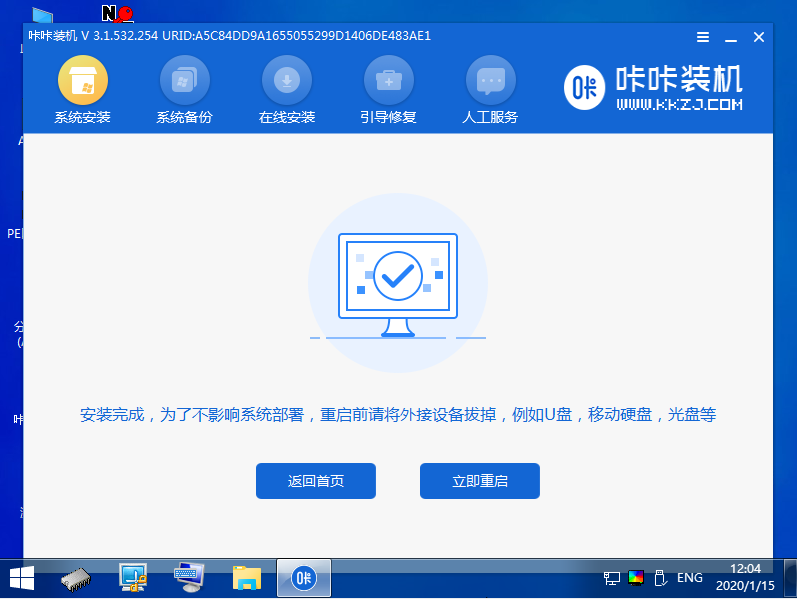
7、期间可能会多次重启电脑,等待进入新桌面即可使用。

注意事项:安装前先备份好电脑c盘的重要文件资料。
总结:
以上便是华硕笔记本重装win7系统的方法步骤,根据电脑是否能进系统的情况,可以选择在线一键重装系统或者制作u盘重装系统的方法,有需要的小伙伴可参照教程操作。
 有用
26
有用
26


 小白系统
小白系统


 1000
1000 1000
1000 1000
1000 1000
1000 1000
1000 1000
1000 1000
1000 1000
1000 1000
1000 1000
1000猜您喜欢
- 无线鼠标不灵敏怎么办,小编教你无线鼠..2018/07/30
- 简述电脑重装系统多少钱win7旗舰版以..2023/03/20
- 怎么激活windows7激活密匙2023/01/01
- 演示win7重装系统详细步骤2021/06/16
- 华硕灵耀u4300f怎么重装系统win7..2021/03/24
- win7截图快捷键是什么2022/05/08
相关推荐
- windows7激活不了是怎么回事2022/12/31
- windows7怎么样 windows7哪个版本好用..2022/10/19
- 系统之家win7 32位破解版下载..2017/07/16
- 电脑一键刷机win7如何操作2020/08/23
- office2016激活密钥,小编教你如何激活..2017/12/05
- 怎么用u盘一键重装系统win72022/12/20

















